- Ce sujet contient 0 réponse, 1 participant et a été mis à jour pour la dernière fois par
 Aladin, le il y a 3 années et 4 mois.
Aladin, le il y a 3 années et 4 mois.
-
Sujet
-

Armour Geddon 2 (1994 Psygnosis)
Suite du précédent jeu de combat/stratégie en 3D de Psygnosis, dans Armour-Geddon 2 votre défi est de défendre les survivants d’une catastrophe apocalyptique sur terre, en détruisant un satellite qui vise à détruire la planète.
Le jeu implique la gestion de nombreuses ressources, car les éléments nécessaires à la construction de l’équipement doivent être extraits, de nouveaux modèles doivent être recherchés et des usines sont nécessaires pour les construire. Des missions prédéfinies sont également distribuées, notamment la capture de points stratégiques et la livraison de ressources.
Jouable à 2 en link.
Armour Geddon 2 (1994 Psygnosis)
Armour Geddon 1 (1991 Psygnosis)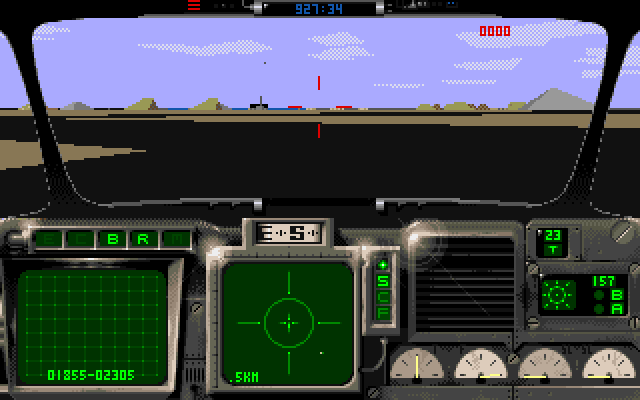
L’histoire continue…
Je pensais que la fin du monde ne pouvait arriver qu’une fois dans une vie. Maintenant, je n’en suis plus si sûr …. (Mark Day, Président du Comité des survivants, 2083)
Il y a 70 ans, les forces d’EDEN (Earth Defence Network) sont passées à un cheveu de l’anéantissement total aux mains de leur ennemi, les habitants de la surface ravagés par les radiations. Heureusement pour la race humaine, le satellite Hellfire a mal fonctionné avant de pouvoir donner son coup de grâce aux restes de notre civilisation post-holocauste. C’était la dernière arme de destruction massive que les habitants de la surface ou nous-mêmes possédions et les plus sains d’esprit des deux côtés ont poussé un soupir de soulagement. Nous avions poussé la planète au bord du gouffre pour la deuxième fois en une génération, nous avions regardé dans l’abîme de l’extinction et avions été ramenés en arrière au dernier moment. Le moment était peut-être venu de déposer les armes et d’embrasser nos semblables à la surface (même si leur apparence pustuleuse, suintante et nerveuse peut retourner l’estomac du Marine le plus endurci). Mais ces pensées ont été rapidement noyées dans les réalités de la vie dans une société post-holocauste. Aucun des deux camps ne semble se soucier du fait que le même cocktail mortel d’agressivité, de préjugés et d’ignorance abjecte se cache derrière le maelström nucléaire qui a éclaté en juin 1997. Au lieu de cela, les deux camps se sont accusés mutuellement de la triste progression de la maladie, du désespoir et de la désolation qui a commencé en ce terrible jour d’été.
Nous avions essayé et échoué, de justesse, à fabriquer la fin du monde une fois. Mais le progrès est le progrès. Et la pratique rend parfait …. Introduction à une vue non censurée (Professeur Noam Chomski Jr)
Dans le monde simulé par ordinateur, l’éthique et la moralité sont une province inexplorée. Ici, il n’y a que la loi de Darwin – la survie du plus apte. Tuer ou être tué. Les faits sont simples. Vous avez le contrôle total des forces terrestres et aériennes d’EDEN. Votre objectif est de lancer une sonde spatiale pour détruire le satellite Hellfire – et ainsi supprimer à jamais l’épée de Damoclès qui menace notre civilisation. Malheureusement, l’ennemi sait que le satellite est récupérable et a tout mis en œuvre pour récupérer l’arme.
Aucune de nos bases industrielles actuelles n’est assez développée pour nous permettre de compléter le propulseur sans capturer les ressources, les mines et les usines de l’ennemi. En annexant les matières premières et les usines qui peuvent les développer, vous ne faites pas qu’augmenter la production du lanceur Youri Gagarine, vous pouvez aussi vous donner des ressources supplémentaires pour développer d’autres armes pour aider la cause.
D’autres détails, notamment les plans de votre fusée et l’emplacement de son site de lancement, seront transmis à votre centre de commandement dès qu’ils seront disponibles. L’échelle de temps dépend de l’achèvement réussi de vos missions de collecte de renseignements.

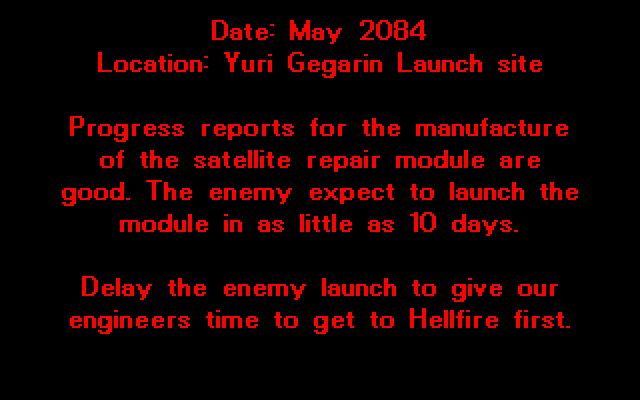
Objectifs, généralités
Le QG du Réseau de défense de la Terre est situé dans les profondeurs du sol à trois endroits clés. Toutes les sorties en surface se feront à partir de ces endroits.
En tant que commandant en chef des forces terrestres et aériennes d’EDEN, vous aurez le contrôle de jusqu’à six véhicules différents en même temps. Le contrôle coordonné d’une variété d’engins d’attaque est essentiel pour une progression rapide et efficace contre l’ennemi. Cette progression est mesurée par la construction de votre sonde spatiale : l’accomplissement de missions réussies accélérera votre taux de construction tout en ralentissant celui de l’ennemi.
N’oubliez pas : vos réserves de véhicules et d’armements sont limitées.
Dans ce scénario, le gaspillage est un péché capital.
Ne gaspillez pas votre précieuse ordonnance. Le salaire du gaspillage est la mort.

Début d’une campagne
Écran des opérations
C’est le premier écran que vous verrez une fois que Armour Geddon II aura été chargé. C’est le centre nerveux du commandement d’EDEN, d’ici vous pouvez accéder à chaque partie du scénario du champ de bataille. En haut de l’écran se trouve un menu de commandes – il suffit de pointer et de cliquer avec la souris pour les activer.
Pour démarrer le jeu depuis le début, cliquez sur la commande CONFIG.
Choisissez le niveau de difficulté (Entraînement/Facile/Difficile/Dur), puis cliquez sur les barres de difficulté pour affiner votre réglage – la plage de réglage de ces barres dépend du niveau sélectionné. Le niveau Entraînement restreint la taille de la carte du jeu, ce qui le rend impossible à terminer, mais il vous donne accès à un équipement entièrement développé et fabriqué et vous permet d’ajuster les barres de difficulté sur toute la plage.
Cliquez sur l’icône de la manette jusqu’à ce que votre moyen de contrôle préféré soit mis en évidence (AG II prend en charge le clavier, la souris ou le joystick).
Sélectionnez un ou deux joueurs pour commencer le jeu. Le jeu revient maintenant à l’écran des opérations et la bataille a commencé.
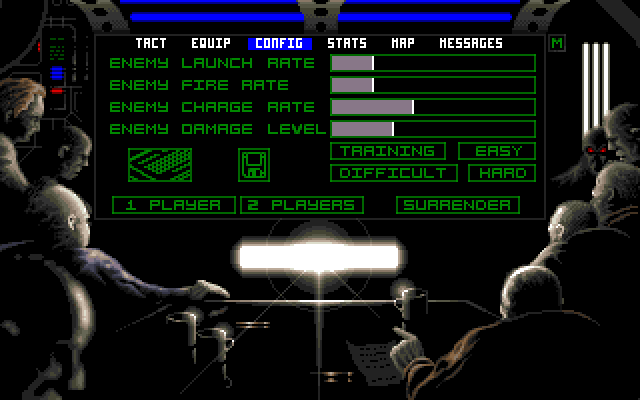
Écran des opérations (MAP)
Cela vous donne une vue d’ensemble de la situation sur tout le champ de bataille de l’AGII. Vos forces sont colorées en blanc, les véhicules ennemis en jaune.
Pour arrêter la rotation de la carte, cliquez avec la souris sur le mot SPIN dans le coin inférieur gauche de la carte. Pour redémarrer la rotation, cliquez à nouveau sur ce mot.
Pour régler la vitesse de rotation, cliquez sur les flèches situées de part et d’autre du bouton SPIN pendant que la carte tourne (si la carte est immobile, cliquer sur ces flèches fera tourner la carte tant que le bouton de la souris est maintenu enfoncé).
Pour effectuer un zoom avant sur la carte, placez le pointeur sur la zone que vous souhaitez voir plus en détail, puis cliquez sur le bouton gauche de la souris. Pour effectuer un zoom arrière, cliquez sur le bouton droit de la souris.
Pour centrer l’écran de la carte sur un véhicule particulier du champ de bataille, pointez l’icône du véhicule dans l’une des six cases situées en bas à droite de l’écran, puis cliquez sur le bouton droit de la souris. Pour passer directement de l’écran de la carte au cockpit d’un véhicule particulier, répétez le processus, mais cette fois en cliquant sur le bouton gauche de la souris.
Pour revenir à l’écran des opérations depuis n’importe quel autre écran du jeu, appuyez sur la commande MAP MENU, sur l’invite OPS à l’écran ou cliquez sur le bouton ESCAPE.
Cliquez sur le bouton M à droite de « Messages » pour changer le mode d’affichage de la carte
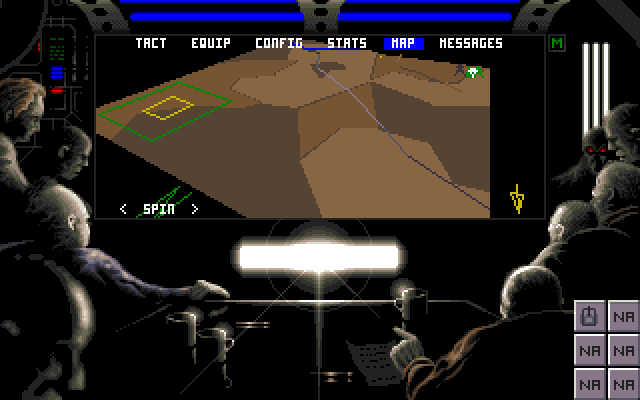
Écran des messages (MESSAGES)
Cet écran vous donne un compte rendu à la minute près de la bataille. Consultez-le régulièrement pour connaître l’état actuel de vos usines, mines et bases et votre progression dans le jeu.
Pour faire défiler les messages, cliquez sur les flèches situées dans le coin inférieur gauche de l’écran.
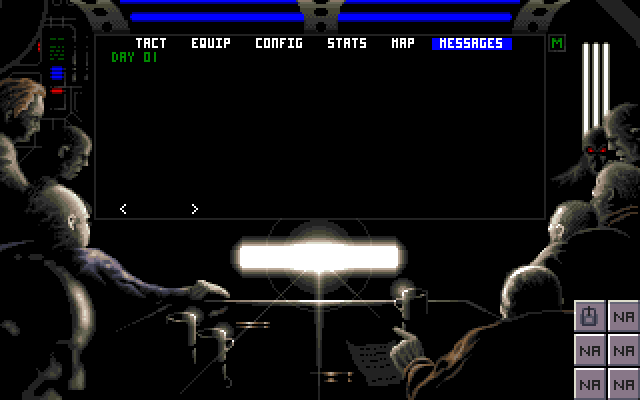
Écran de statistiques (STATS)
Cet écran donne un compte rendu encore plus détaillé de votre statut actuel. Il comprend des graphiques comparant votre taux de fabrication et votre progression vers une fusée complète avec ceux de votre ennemi. Il y a également une ventilation relative du nombre d’usines, de mines et de QG que vous et les forces ennemies avez capturés et détruits.
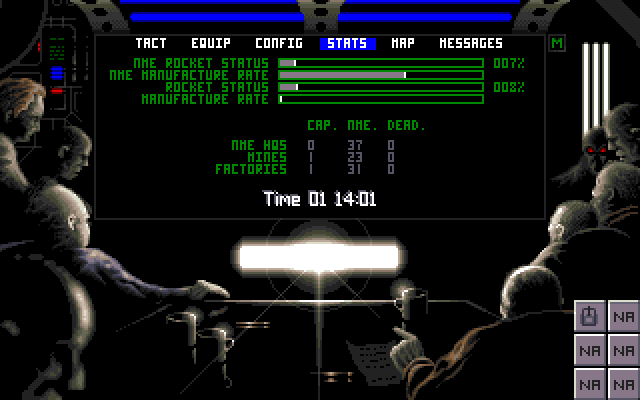
Écran tactique (TACT)
Cet écran a une variété de fonctions :
Missions pendant que nos équipes de renseignement et nos satellites de reconnaissance recueillent et traitent des informations, les résultats sont analysés et affichés sur le tableau d’affichage des missions. Il suffit de pointer et de cliquer sur le bouton Missions pour activer l’écran, de cliquer sur la zone supérieure/inférieure de la fenêtre de texte pour faire défiler les différentes missions disponibles, si nécessaire. L’accomplissement de ces missions est un élément essentiel d’une stratégie gagnante – par exemple, vous ne pourrez pas commencer à construire votre sonde-fusée tant que vous n’aurez pas accompli un certain nombre de missions.
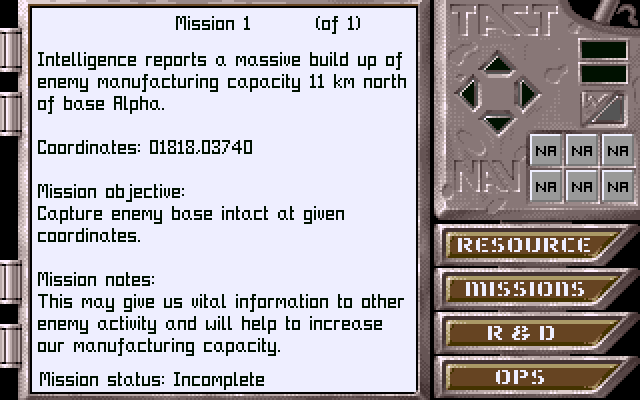
Recherche et développement : de nombreuses armes potentielles dans Armour Geddon ne seront pas disponibles tant que vous n’aurez pas investi les ressources scientifiques et matérielles nécessaires à leur développement (sauf si vous jouez en mode « Entraînement »). Pour accéder à l’écran R&D, cliquez sur le bouton . Vous disposerez d’un contingent de scientifiques que vous pourrez affecter au développement et à l’amélioration de votre matériel militaire. Plus vous placez de scientifiques sur un projet particulier, plus vite ils produiront des plans pour cette pièce de matériel. Mais n’oubliez pas qu’une fois les plans terminés, le matériel n’est PAS automatiquement mis à votre disposition. Vous devez fabriquer le matériel soit dans votre base initiale (base Alpha), soit dans les usines ennemies que vous avez capturées. Une usine ne peut fabriquer que si elle est alimentée en matières premières par une mine.
Ressources (mines et usines)
Une fois que vous avez découvert et capturé des mines, elles s’affichent sur la carte Tactique lorsque vous appuyez sur le bouton Ressources. Les mines et les usines ennemies sont colorées en noir, les installations amies en jaune et les mines et usines détruites en bleu.
Un clic rapide sur la mine l’activera et affichera des informations sur ses réserves minérales. Si vous maintenez votre doigt appuyé sur le bouton de la souris, vous pouvez – en supposant que la mine est capturée et « amie » – faire glisser une ligne de ravitaillement pour couvrir l’usine que vous voulez que la mine approvisionne.
(Si l’usine se trouve dans le rayon d’action de 32 km de la mine, la ligne est colorée en vert, sinon elle est d’un brun terne). Relâchez le bouton de la souris et vous devriez voir les fournitures « couler » vers l’usine sur la carte.
Cliquez maintenant sur l’usine elle-même. Une fenêtre s’ouvre dans laquelle vous sélectionnez les trois articles que vous voulez que le site produise. Faites défiler l’écran de sélection jusqu’à ce que l’article que vous voulez soit en surbrillance, puis cliquez dans la case de production vide. S’il y a suffisamment de matières premières du bon type (par exemple, l’explosif est essentiel pour les missiles, les obus, les bombes, etc.), le matériel sortira des chaînes de production et sera ajouté au stock du QG de la base.
S’il n’y a pas assez de matériaux pour que l’usine puisse produire les biens sélectionnés, l’icône clignotera constamment.
Rappelez-vous, l’usine essaiera toujours de produire les produits en tête de liste. Si l’article en tête de liste ne peut pas être produit (par exemple parce qu’il s’agit d’un missile qui a besoin d’explosif et que vos mines sont à sec), tous les articles en dessous qui nécessitent des matières premières différentes de celles qui sont disponibles seront retardés. La solution consiste à mettre en évidence les biens que vous pouvez produire et à les placer en tête de votre liste
en écrasant l’élément qui a bloqué la production.Points de repère et navigation
Une partie cruciale de la réussite dans Armour Geddon 2 est la possibilité d’assigner des points de repère vers lesquels les véhicules seront dirigés par leurs pilotes automatiques embarqués.
Pour assigner un point de passage à un véhicule, cliquez sur l’icône du véhicule dans le panneau de navigation, situé dans le panneau supérieur droit de l’écran Tactique. Tout point de repère déjà attribué au véhicule sera mis en évidence. Vous pouvez déplacer ou ajouter un point de passage de deux façons : d’abord en cliquant sur un point de passage existant, puis en déplaçant la souris jusqu’à l’endroit où vous souhaitez que le véhicule se rende ensuite. Alternativement, cliquez sur la croix du point de passage puis utilisez les quatre curseurs du panneau de navigation.
Tous les véhicules doivent avoir au moins un point de cheminement (celui attribué à la base d’où ils ont été lancés), jusqu’à un maximum de cinq. Utilisez le bouton de la base suivante pour faire défiler les points de cheminement qui peuvent être déplacés avec les flèches du curseur.
Vous pouvez supprimer un point de cheminement en cliquant dessus et en faisant glisser la croix du curseur vers un point de cheminement adjacent attribué au véhicule. Vous ne pouvez pas supprimer le premier point de repère du véhicule (celui attribué à la base d’où il a été lancé) ni le déplacer de sa position initiale.
Remarque : Vous pouvez télécharger les coordonnées des points de cheminement directement de l’ordinateur de mission vers le Navicom de bord de votre véhicule. Pour ce faire, il vous suffit de sélectionner la mission que vous avez l’intention de poursuivre, de sélectionner une icône de véhicule, puis de cliquer sur le bouton NEXT BASE (en haut à droite de l’écran), en vous assurant que vous avez maintenu le jeu sur l’écran Mission.
Confirmez les paramètres téléchargés en cliquant avec le curseur sur une partie inutilisée du panneau de navigation (en d’autres termes, n’importe quelle partie du panneau à l’exception des icônes de véhicule, des commandes du curseur et du bouton NEXT BASE).
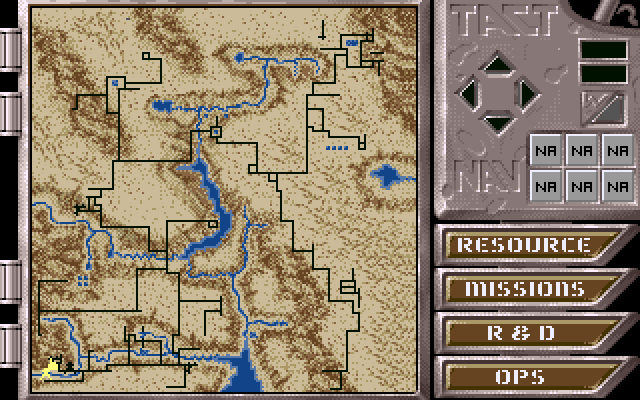
Écran d’équipement (EQUIP)
En sélectionnant cette option dans le menu de l’écran des opérations, vous accédez à la baie de lancement principale. De là, vous pouvez sélectionner et équiper des véhicules et les lancer depuis l’une de vos trois bases (sauf en mode entraînement).
Sélectionner et équiper un véhicule :
1 : Pointez et cliquez le curseur sur l’un des six carrés en bas à droite de l’écran.
2 : Utilisez le curseur pour appuyer sur les boutons gauche et droit qui font défiler la liste des véhicules en bas à gauche de l’écran. 3.
3 : Lorsque le véhicule que vous souhaitez équiper et lancer est en surbrillance dans la fenêtre, cliquez et faites-le glisser vers la fenêtre vide en bas à droite de l’écran – un contour filaire du véhicule devrait apparaître.
4 : Pour équiper le véhicule, utilisez le curseur pour parcourir à nouveau l’écran en bas à gauche (les véhicules seront maintenant remplacés par les armes et accessoires disponibles pour le vaisseau sélectionné). Cliquez sur l’équipement que vous voulez et faites glisser la sélection sur le châssis du véhicule.
Vous ne pouvez placer des objets que sur les supports de véhicules surlignés en jaune, et vous constaterez peut-être qu’un vaisseau ne peut transporter qu’un nombre limité de certains types d’équipement.
N’oubliez pas qu’il doit y avoir des réserves de la pièce d’ordonnance sélectionnée dans le bunker avant qu’elle puisse être chargée sur un véhicule (le nombre sous l’icône dans la fenêtre indique les réserves actuelles).
5 : Après avoir chargé le véhicule sélectionné avec toutes les munitions dont vous avez besoin, c’est le bon moment pour définir les points de cheminement du vaisseau. Pour lancer le vaisseau sur le champ de bataille, utilisez le curseur pour cliquer sur l’une des trois portes à l’arrière de la baie de lancement. Chacune d’entre elles correspond à l’une de vos bases. L’ascenseur va maintenant emmener votre véhicule à la surface et vous êtes prêt pour l’action ! Notez que chaque ascenseur est placé au-dessus d’un hangar spécialement conçu pour certains types de véhicules, ce qui signifie qu’il n’est possible de lancer chaque type de véhicule que par un ascenseur spécifique dans chaque base.
Si les lumières au-dessus des portes de l’ascenseur sont passées du vert au rouge, alors cet ascenseur ne peut pas être utilisé – soit parce que l’ascenseur est endommagé, soit parce que la base entière est détruite (les ascenseurs endommagés ne peuvent être réparés que si la base n’est pas détruite). Si tous les ascenseurs sont rouges, il est probable que la partie est terminée.
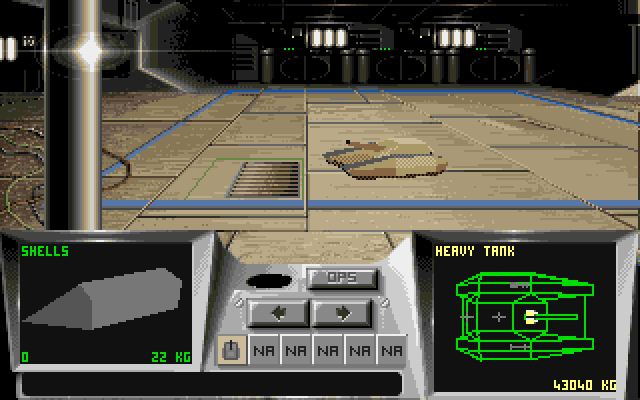
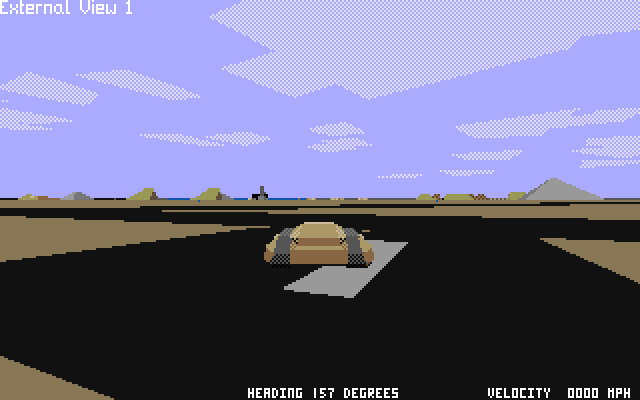
Mise en route
La première chose que vous devez faire après avoir lancé un véhicule sur le champ de bataille est de démarrer son moteur. Si vous pilotez un avion, faites-le rouler sur la piste, prenez de la vitesse et décollez.
Si vous êtes aux commandes d’un véhicule terrestre, choisissez votre direction et appuyez sur l’accélérateur.
C’est le moment de fixer votre point de repère (si vous ne l’avez pas déjà fait !) Depuis le cockpit du véhicule, appuyez sur le bouton d’échappement pour faire apparaître l’écran des opérations. Cliquez sur Tactique pour faire apparaître l’écran tactique. Sélectionnez l’icône de votre véhicule – tous les points de passage actuellement assignés à votre véhicule seront mis en évidence sur la carte. Si vous venez de commencer le jeu, il n’y en aura qu’un seul – la base à partir de laquelle le vaisseau a été lancé. Si vous avez déjà attribué un ou plusieurs points de repère avant le lancement, ils seront maintenant programmés dans le Navcom.
Tout d’abord, activez vos boucliers, sinon votre véhicule sera un nuage de particules radioactives avant que vous puissiez dire « Gott in Himmel ». Appuyez sur le bouton HELP pour activer vos boucliers et augmenter leur taux de charge (plus vous le pompez, plus les boucliers s’activeront et se rechargeront rapidement, mais plus la ponction sur vos réserves de carburant sera importante).
Où allez-vous ? Consultez l’écran Mission. Vous y trouverez une référence de grille pour votre prochain objectif de mission et l’utiliserez pour définir le point de passage du véhicule.
Vous en avez assez de diriger votre véhicule jusqu’au point de passage ? Pas de problème ! Sélectionnez simplement le pilote automatique en appuyant sur les boutons ALT et A de gauche. Pour désactiver le pilote automatique, appuyez sur le bouton A.
Vous êtes sous le feu ? Vous avez deux choix : soit vous activez l’occulteur pour vous rendre indétectable par les radars ennemis, soit vous éliminez les bandits (bien sûr, vous pouvez faire les deux si vous le souhaitez – l’approche dite « ceinture et bretelles »).
Pour activer votre occulteur si votre vaisseau en possède un dans sa charge utile – appuyez d’abord sur le bouton V. Cela devrait faire apparaître une liste de tous les contenus de votre charge utile dans l’écran droit du cockpit. Appuyez sur le bouton W pour faire défiler la liste en mettant en évidence chaque élément à tour de rôle. Lorsque l’occulteur est mis en évidence, activez-le à l’aide du bouton S.
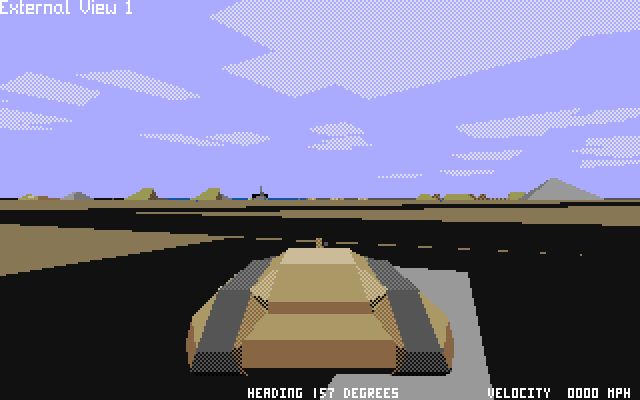
Capture d’installations ennemies
Pour capturer une base, une usine ou une mine ennemie, vous devez garer votre véhicule devant le QG ennemi (parfois, l’endroit précis sera indiqué, mais le plus souvent, vous devrez vous fier à des essais et des erreurs pour découvrir les points vulnérables exacts). Si vous capturez une base ennemie, le drapeau EDEN est hissé sur la hampe du drapeau – la saisie des mines et des usines sera confirmée par l’ordinateur des véhicules à bord.
Une fois que vous avez capturé une base ennemie, ses défenses seront dirigées vers les insurgés ennemis, à condition que ces défenses n’aient pas été détruites lors de votre assaut initial.
Si le QG n’est pas détruit, les bâtiments endommagés à proximité d’une base et le QG lui-même seront lentement réparés.
Vous pouvez utiliser toute mine capturée pour fournir des matières premières à une seule usine dans un rayon de 32 km. Cette usine peut fabriquer jusqu’à trois armes, véhicules ou accessoires différents en fonction du type et de la quantité de matières premières qui lui sont fournies par la mine (Remarque : plusieurs mines peuvent approvisionner une seule usine mais une seule mine ne peut pas approvisionner plus d’une usine).
Tout le matériel produit par une usine est automatiquement transporté vers l’entrepôt central d’EDEN et est disponible pour un déploiement immédiat.
L’ennemi tentera de reprendre ou de détruire les mines, les usines et les bases. Il est donc conseillé de les annexer en limitant au maximum les dommages causés à leurs bâtiments et à leurs défenses.
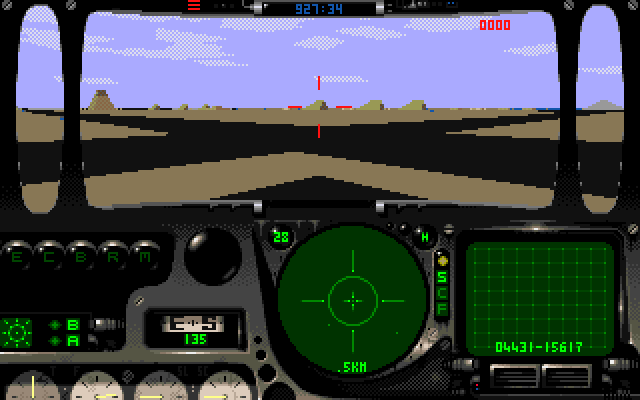
Mode de combat
Les armes que vous utilisez détermineront votre procédure de combat précise. Mais toutes les armes sont activées à peu près de la même manière que votre occulteur (voir ci-dessus). Sélectionnez la charge utile dont vous avez besoin, armez-la avec le bouton S et tirez lorsque vous êtes prêt en appuyant sur la barre d’espacement.
Les obus de canon de char sont dirigés en contrôlant le canon du char. Utilisez les touches TAB et CAPS LOCK pour régler l’élévation, les touches CURSOR RIGHT et CURSOR LEFT (ou joystick/souris) pour déterminer la direction. Naturellement, plus l’élévation est élevée, plus l’obus se déplacera loin (N’oubliez pas que le canon ne peut être déplacé que lorsque le moteur est en marche).
Avertissement : le fait de décharger des obus lorsque le canon est à son élévation la plus basse peut causer de sérieux dommages à votre réservoir.
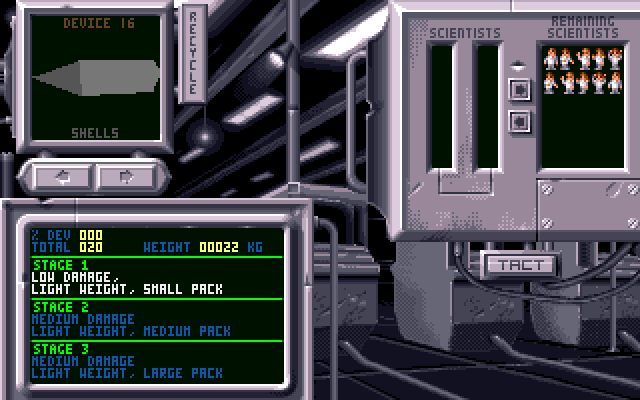
– Lasers : si vous avez fixé des lasers sur le canon du char lorsque le véhicule était équipé, ils peuvent être dirigés de la même manière que les obus. Sinon, les lasers ne peuvent être tirés que dans la direction à laquelle le véhicule fait face, et ne peuvent être dirigés qu’en faisant pivoter le véhicule à gauche ou à droite (et en grimpant ou en plongeant si les lasers sont montés sur un avion).
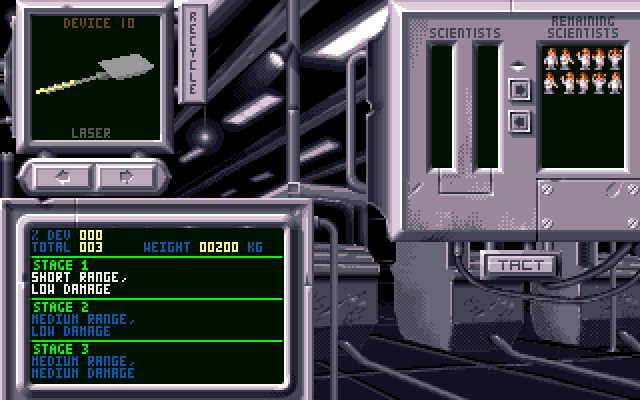
– Missiles : les missiles sont des armes autoguidées qui se dirigent vers les émissions de chaleur des avions, des véhicules terrestres, etc. Pour cibler un missile, sélectionnez l’arme et armez-la à l’aide des boutons W et S. L’icône de ciblage dérive alors vers la cible actuelle, telle qu’elle apparaît sur l’écran radar de votre cockpit (vous devrez peut-être manœuvrer votre appareil pour permettre à l’icône de se verrouiller sur la cible à l’écran). Une fois que vous avez obtenu le verrouillage du missile, appuyez sur la barre d’espace. Pour remplacer la cible choisie par l’ordinateur, appuyez sur la touche T jusqu’à ce que le bogey que vous souhaitez éliminer soit mis en évidence.
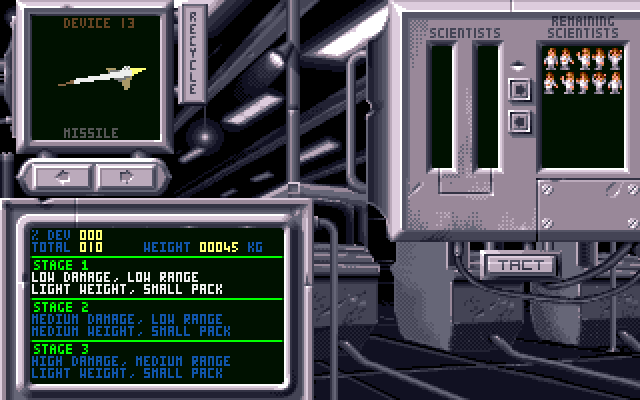
– Rockets (Roquettes) : contrairement aux missiles, les roquettes sont des armes muettes. Elles ne se dirigent pas vers les bogeys mais se déplacent dans la direction où elles ont été tirées aussi longtemps que dure leur propergol. Par conséquent, elles sont inutiles pour les opérations sol-air (bien qu’elles puissent être utilisées comme armes air-sol).

– Flares (Fusées éclairantes) : elles constituent votre principal moyen de défense contre les missiles à tête chercheuse de chaleur. Lorsqu’un missile de croisière vous talonne, lancez quelques fusées éclairantes (les recherches suggèrent qu’une salve de trois est la plus efficace) en utilisant les boutons AMIGA DROIT ou ALT DROIT et effectuez une manœuvre d’évitement. Cela pourrait vous sauver la vie.
– Beacons (Balises) : Le champ de bataille s’étend sur plus de 112 589 km2 et il peut arriver que vous perdiez la trace de votre véhicule ou que vous souhaitiez attaquer en utilisant deux ou plusieurs appareils à proximité. C’est là que les balises sont utiles. Chaque véhicule dispose d’une balise qui peut être activée en appuyant sur le bouton B. Les autres vaisseaux peuvent alors se diriger vers cette balise en utilisant leurs pilotes automatiques. Il suffit de faire apparaître l’écran du cockpit du véhicule que vous voulez suivre la balise et d’appuyer sur la touche AMIGA GAUCHE + A.
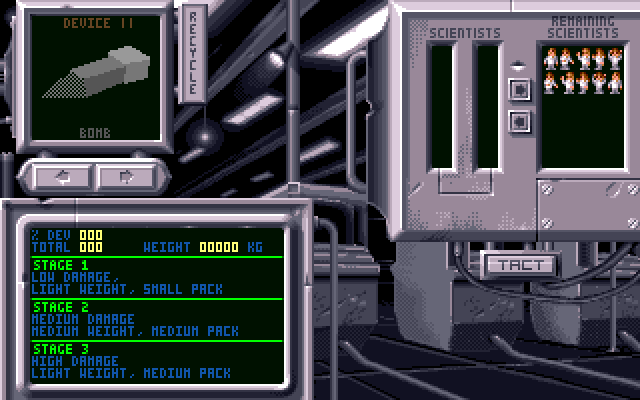
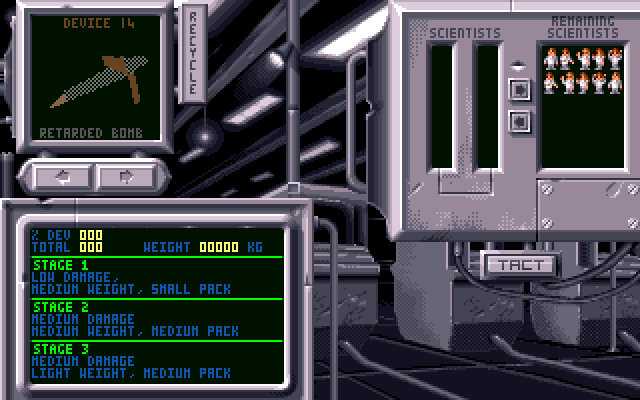
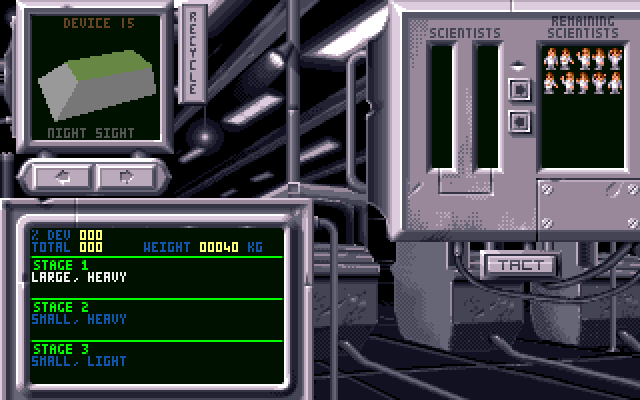

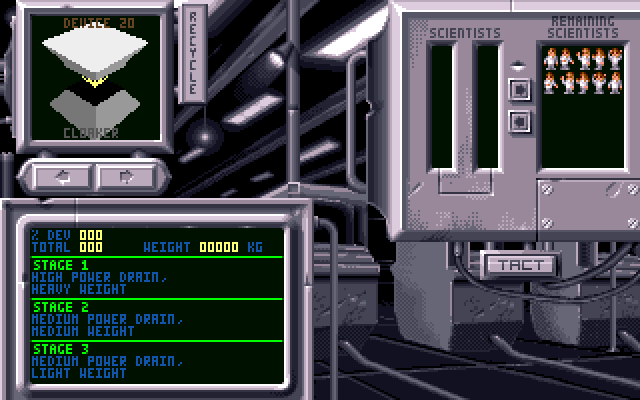


Construction de votre rampe de lancement et de votre sonde de fusée
Vous ne connaîtrez pas l’emplacement de votre site de lancement tant que vous n’aurez pas accompli certaines missions de collecte de renseignements et capturé le site à l’ennemi.
A partir de là, c’est une course contre la montre pour construire et achever votre rampe de lancement et votre fusée avant l’ennemi. Pour ce faire, vos usines doivent produire des « matériaux de construction composites à haute résistance, qui, comme d’autres articles, sont immédiatement transportés vers votre installation de stockage principale pour être déployés sur le terrain.
Vous devez transporter ces matériaux jusqu’au site de lancement par camion (conduisez-le jusqu’à la tour de lancement). Au fur et à mesure que les matériaux arrivent sur le site, la construction se fait automatiquement et vous verrez le pas de tir et la fusée se développer sous vos yeux.
Avertissement : pendant le chargement des matériaux, votre pastille de lancement peut être endommagée par des tirs perdus d’avions ennemis attaquant le camion.
Autres caractéristiques importantes
Teleport Pods (Pods de téléportation) :
La portée limitée de certaines de vos armes clés, comme les chars lourds, signifie que l’utilisation efficace de la téléportation est cruciale pour réussir sur le champ de bataille d’Armour Geddon. Comme leur nom l’indique, les pods de téléportation transfèrent un véhicule d’un point A à un point B instantanément et sans utiliser de carburant.
Seule la base Alpha commence une partie avec le pod de téléportation qui se trouve à côté de la tour de contrôle. Les autres téléporteurs peuvent être répartis sur toute la carte en les chargeant sur le bombardier et en les « lâchant » (de la même manière que les bombes) au-dessus de l’endroit souhaité.
Pour utiliser un téléporteur, un véhicule doit être stationné directement sous l’appareil. Activez ensuite le panneau d’information sur les téléportations dans l’affichage du cockpit en appuyant sur le bouton V jusqu’à ce qu’il apparaisse à l’écran. Il répertorie tous les emplacements actuels des téléporteurs et leurs numéros de référence. Utilisez le bouton W pour faire défiler la liste jusqu’à ce que l’emplacement souhaité soit en surbrillance. Appuyez ensuite sur le bouton S pour activer le téléporteur. Mais n’oubliez pas que la destination ne peut être qu’un autre téléporteur (si vous n’en avez pas placé, vous n’irez nulle part !) et que le processus ne fonctionnera pas si un autre véhicule se trouve à moins de 30 mètres du téléporteur de destination Bon voyage ! (Et gardez un œil sur les mouches domestiques !)
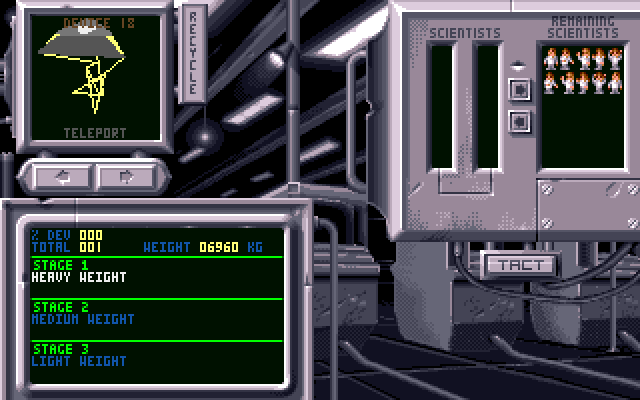
Recycle Pods (Pods de recyclage) :
Les matières premières sont rares en 2083 et si tu gaspilles les quelques réserves que tu as, tu auras bientôt de gros problèmes. Mais inévitablement, il arrivera qu’un de vos véhicules tombe en panne de carburant ou soit gravement endommagé. Après tout, c’est la guerre. Lorsque cela se produit, cela signifie que toutes les ressources et tous les matériaux qui ont servi à fabriquer ce véhicule sont immobilisés sur le champ de bataille et ne servent à rien. La solution consiste à récupérer l’engin en utilisant des modules de recyclage.
Pour ce faire, vous devez d’abord développer et fabriquer les capsules de recyclage. Puis équiper et lancer un véhicule avec une ou plusieurs nacelles (en fonction du nombre de véhicules échoués que vous avez l’intention de récupérer).
Dirigez le vaisseau vers le véhicule en détresse, mettez en surbrillance la capsule de recyclage sur le panneau de contrôle du cockpit avec le bouton W et activez-la avec le bouton S.
Le véhicule échoué sera téléporté à la base (la plus proche) et décomposé en ses matières premières constitutives, bien que les rigueurs du processus de recyclage signifient qu’environ 20% des matériaux sont inutilisables.
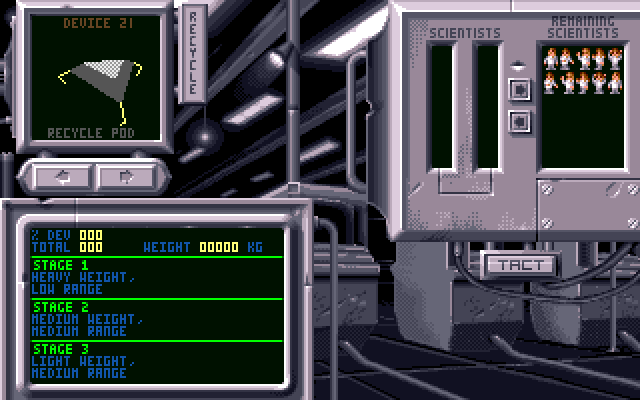
Fuel Pods (Pods de carburant) :
Les nacelles de ravitaillement, comme leur nom l’indique, permettent aux véhicules de se ravitailler en carburant, mais leur principal avantage est qu’elles peuvent être larguées n’importe où sur le champ de bataille, ce qui permet aux avions de surface et aux avions de se ravitailler en carburant pendant les sorties sans avoir à retourner à la base.
Les capsules sont larguées par les bombardiers exactement de la même manière que les capsules de téléportation. Pour utiliser les nacelles, garez votre véhicule aussi près que possible de la nacelle, puis appuyez sur le bouton F jusqu’à ce que son réservoir soit plein. N’oubliez pas que les nacelles contiennent une quantité limitée de carburant et qu’une utilisation intensive les videra rapidement.
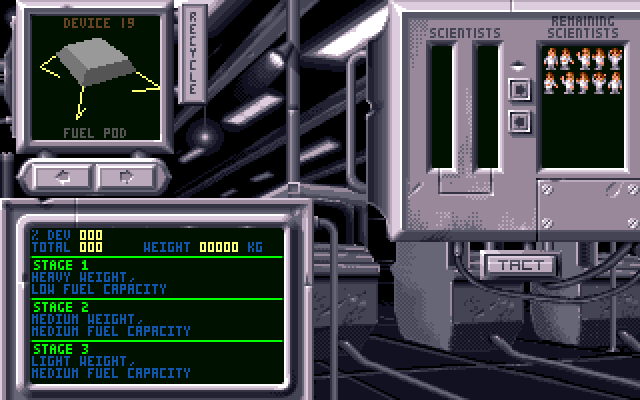
Les véhicules
Heavy tank (Char lourd) :
Vitesse : 48 – 102 km/h
Bouclier : Moyen – Fort
Poids : 42,200kg – 34,700kg
Portée : 140km
Capacités d’armement : Obus, roquettes, lasers
Capacités non-armées : Occultation, téléportation, réservoir de carburant externe, viseur de nuit, module de recyclage.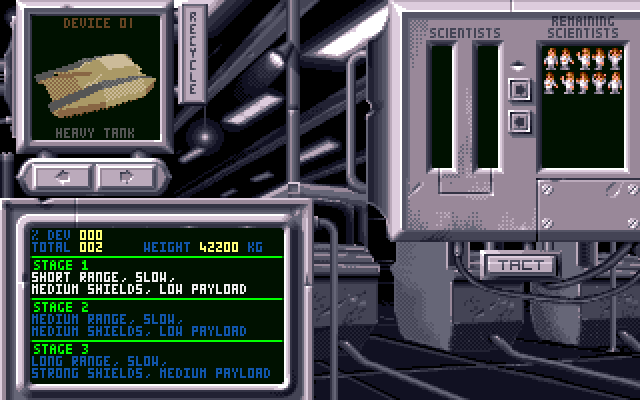
Light tank (Tank léger) :
Vitesse : 68 – 150 km/h
Bouclier : Moyen – Fort
Poids : 23,000 – 19,000
Portée : 126 km
Capacités d’armement : Obus, mini-fusées, lasers
Capacités non-armées : Réservoir de carburant externe, viseur de nuit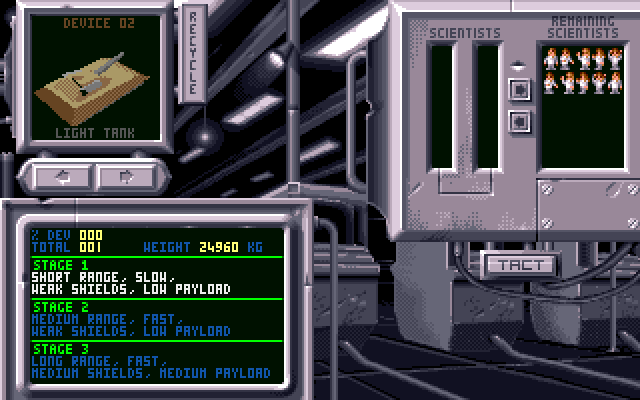
Hovercraft (Aéroglisseur) :
Vitesse : 91 – 190 km/h
Bouclier : Faible – Fort
Poids : 2400 – 1440kg
Portée : 665 km
Capacités d’armement : Missiles, roquettes, lasers
Capacités non-armées : Réservoir de carburant externe, viseur de nuit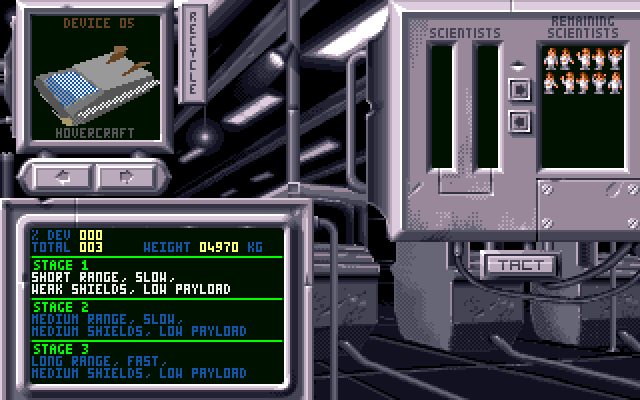
Missile defence platform (MDP) (Plate-forme de défense antimissile) :
Vitesse : 75 – 123 km/h
Bouclier : Moyen – Fort
Poids : 2500 – 2050
Portée : 135 km
Capacités d’armement : Mini-missiles, Laser
Capacités non-armées : Réservoir de carburant externe, viseur de nuit, occulteur.
Truck (RTV) (Camion) :
Vitesse : 61 – 89 km/h
Bouclier : Faible – Moyen
Poids : 1600 – 1450 kg
Portée : 55 km
Capacités d’armement : Aucune
Capacités non-armées : Réservoir de carburant externe, matériel, viseur de nuit, occulteur, module de recyclage.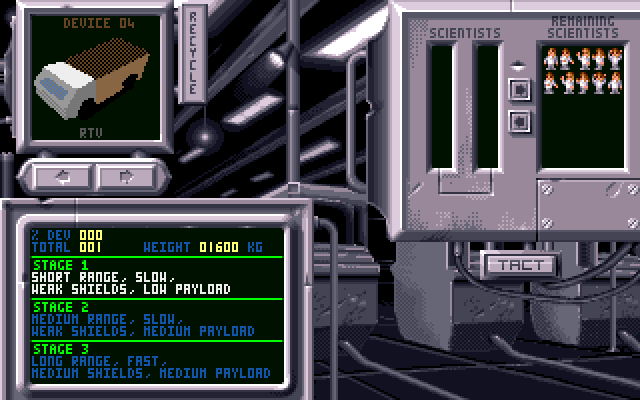
Bomber (Bombardier) :
Vitesse : 300 – 345 km/h
Bouclier : Faible – Moyen
Poids : 22,000 – 21,000
Portée : 970 km
Capacités des armes : Fusée, bombe à chute libre
Capacités non-armées : Vision nocturne, occulteur, réservoir de carburant externe, module de téléportation.
Fighter (Chasseur) :
Vitesse : 565 – 570 km/h
Bouclier : Faible – Moyen
Poids : 4590 – 4200 kg
Portée : 1248 km
Capacités d’armement : Laser, missile, roquette, mini roquette, bombe retardée
Capacités non-armement : Vision nocturne, occulteur, réservoir de carburant externe
Helicopter (Hélicoptère) :
Vitesse : 279 – 295 km/h
Bouclier : Faible – Moyen
Poids : 3300 – 2900 kg
Portée : 464 km
Capacités d’armement : Laser, missile, roquette, mini roquette
Capacités non-armées : Viseur de nuit, occulteur, réservoir de carburant externe, module de recyclage.
Airship (Dirigeable) :
Vitesse : 60 – 82 km/h
Bouclier : Faible – Moyen
Poids : 1400 – 1200kg
Portée : 98 km
Capacités d’armement : Laser, mini-missile, roquette
Capacités non-armées : Viseur de nuit, occulteur, réservoir de carburant externe, module de recyclage.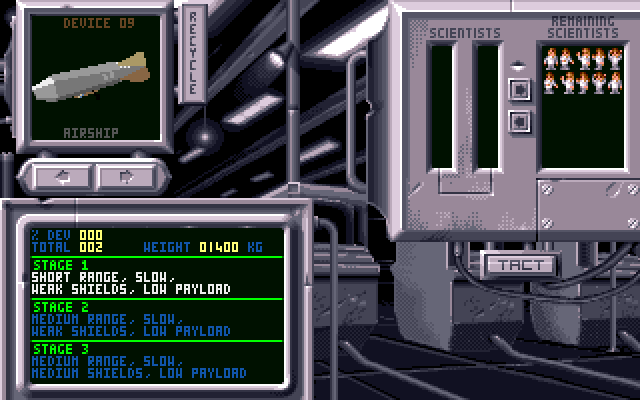
Contrôles
Contrôle des véhicules
[ \ ] : démarrage/arrêt du moteur
[ Curseur Haut ] : augmenter les gaz (piqué de l’avion)
[ Curseur Bas ] : diminuer les gaz (nez vers le haut de l’avion)
[ Curseur Gauche ] : tourner ou s’incliner à gauche
[ Curseur Droit ] : tourner ou s’incliner à droite
[ Backspace ] : freiner (avion seulement)
[ + ] : augmenter les gaz
[ – ] : diminuer les gaz
[ < ] [ > ] : gouvernail gauche/droite (avion uniquement)Système de contrôle des armes
[ V ] : Changer de cible/armes/téléportations HUD (en bas à gauche du cockpit du véhicule) Des pressions répétées font défiler les cibles, armes et téléporteur.
[ W ] : passe à l’entrée suivante de cible/téléport.
[ S ] : sélectionner l’entrée de cible en surbrillance ou activer le téléporteur.
[ T ] : sélectionner une cible aérienne (pour les missiles) parmi celles indiquées sur l’écran radar.
[ Shift ] + [ T ] : sélectionner une cible terrestre parmi celles indiquées sur l’écran radar
[ SPACEBAR ] : activer ou tirer la charge utile sélectionnée
[ TAB ] : lever le canon du tank (tank seulement)
[ CTRL ] : abaisser le canon du tank (tank seulement)
[ AMIGA droit ] [ ALT droit ] : lancer une fusée éclairante.Autres fonctions utiles
[ ESC ] : écran des opérations
[ P ] : Pause
[ ALT gauche ] + [ A ] : activer le pilotage automatique vers le prochain point de passage
[ AMIGA gauche ] + [ A ] : activer le pilotage automatique vers la prochaine balise (tant que la balise est allumée)
[ A ] : Pilote automatique désactivé
[ F ] ou [ Shift ] + [ F ] : tentative de ravitaillement en carburant à partir du pod de carburant
[ L ] : tentative d’utilisation de l’ascenseur
[ F1 ] à [ F6 ] : sélectionner véhicules 1 à 6
[ Shift ] + [ ESC ] : auto-destruction du véhiculeAutres fonctions du cockpit
[ M ] : aller à la carte tact
[ Shift ] + [ M ] : afficher le dernier message
[ B ] et [ Shift ] + [ B ] : activer/désactiver la balise
[ C ] : sélectionner mode de contrôle : Joy / Souris / Clavier / Joy Analog
[ H ] et [ Shift ] + [ H ] : contrôle de la luminosité du HUD
[ Help ] : augmenter la puissance du bouclier
[ Del ] : diminuer la puissance du bouclier
[ Z ] : Sélection arme ou téléportation
[ X ] : Activer arme ou téléportationAutres boutons
[ ` ] : vue de la tour de la base suivante (suit votre véhicule)
[ 1 ] : vue du cockpit
[ 2 ] : vue de la caméra de nez
[ 3 ] : vue satellite
[ 4 ] : vue de la caméra de l’arme
[ 5 ] : vue extérieure 1
[ 6 ] : vue externe 2
[ 7 ] : vue externe 3
[ 8 ] : vue de vol
[ 9 ] : vue de la trajectoire de la cible
[ Shift ] + [ 9 ] : vue de la trajectoire de la cible inversée
[ 0 ] : Vue de la trace de la balise
[ Shift ] + [ 0 ] : Vue de la balise
[ U ] ou [ Num + ] : déplacer la caméra vers le haut (zoom arrière en vue satellite)
[ J ] ou [ Num – ] : déplacer la caméra vers le bas (zoom avant en mode satellite)
[ I ] : zoomer sur la caméra/réduire la portée du radar du cockpit
[ O ] : faire un zoom arrière sur la caméra/étendre la portée du radar du cockpit
[ K ] : réinitialise les options de la caméra et du radar aux paramètres par défaut.
[ F7 ] ou [ Q ] et [ Shift ] + [ Q ] : ajuste couverture nuageuse
[ F8 ] : Portée radar au minimum
[ F8 ] ou [ W ] et [ Shift ] + [ W ] : ajuster niveau vue
[ F9 ] ou [ E ] et [ Shift ] + [ E ] : ajuster facteur temps
[ F9 ] ou [ I ] ou [ Num / ] : Augmenter la portée du radar
[ F10 ] ou [ R ] : bascule entre haute et basse résolution
[ F10 ] ou [ O ] ou [ Num * ] : Diminuer la portée du radar
[ W ] et [ Shift ] + [ W ] : ajuste la portée de la vue
[ E ] et [ Shift ] + [ E ] : ajuster le facteur temps
[ Num 1 à 9 ] : direction de la vue avec mouvements
[ Shift ] + [ Num 1 à 9 ] : direction de la vue
[ [ ] ou [ Num ( ] : rotation de la caméra vers la gauche
[ ] ] ou [ Num ) ] : rotation de la caméra vers la droite
[ ; ] : rotation de la caméra – gauche 45° (1/8)
[ Shift ] + [ ; ] : rotation de la caméra à gauche à différentes vitesses
[ ‘ ] : Faire pivoter la vue à droite 45° (1/8)
[ Shift ] + [ ‘ ] : rotation de la caméra à droite à différentes vitesses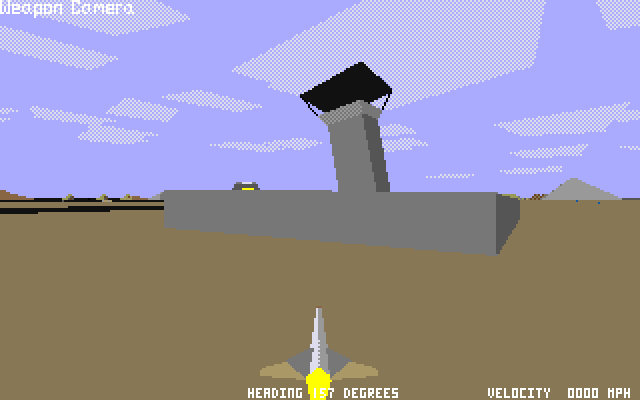
Configuration requise:
1 Mo de RamTéléchargement: ADF (3 D7 ) / WHDL

Source:
http://hol.abime.net/3313
http://www.whdload.de/games/ArmourGeddon2.html
https://www.mobygames.com/
- Vous devez être connecté pour répondre à ce sujet.
